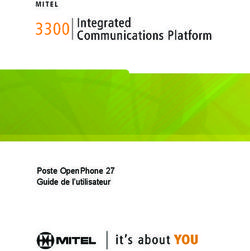VVX310 Présentation du terminal-Septembre 2014 - VDCom
←
→
Transcription du contenu de la page
Si votre navigateur ne rend pas la page correctement, lisez s'il vous plaît le contenu de la page ci-dessous
VVX310
•Présentation du terminal
–Septembre 2014
Direction Solutions et Produits Telecom Ce document et les informations qu’il contient sont propriété de SFR. Il ne doit pas être utilisé à d’autres fins que
Interne SFR celles pour lesquelles il a été établi et transmis. Il ne peut être ni reproduit niTITRE
divulgué à des tiers, en tout ou
partie, sous quelque forme que ce soit, sans l’accord préalable, exprès et écrit de SFRSOMMAIRE
•1 • Présentation du poste •4 • La gestion des absences
• Votre poste VVX310 • Les renvois d’appels
• Utilisation du poste • La fonction « ne pas déranger »
• Visualiser son état de connexion à un
groupe d’appel
•2 • Gestion des appels
•5 • La messagerie vocale
• Emettre un appel • Consultation de la messagerie
• Répondre et mettre fin à un appel • Configuration des messages vocaux
• Mise en attente et transfert d’appels dans la boîte mail
• Réaliser une conférence téléphonique • Les principaux menu
•3 • Les fonctions conforts
• Journal des appels et appels récents
• Personnalisation de votre poste
• Liste des contacts
• Connecter un casque
VVX310 TITRE Juillet 2014 2PRÉSENTATION DU POSTE
VOTRE POSTE VVX310
UTILISATION DU POSTE
Interne
Document propriété de SFR. TITRE
SFRVOTRE POSTE POLYCOM VVX310
Ecran graphique LCD à niveaux LED clignotant (et tonalité
de gris (208 x 104 pixels) modifiée) = nouveau
message
6 lignes ou touches de
numérotation abrégée
HD Voice,
2 ports 10/100 ou GigE Touche « Home » retour
Touches dédiées : transfert, à la page d’accueil
messagerie vocale,
accueil, haut-parleur
mise en attente,
Pavé de navigation
Touche Casque
Voix HD sur haut-parleur, (Prise RJ9 compatible
combiné, casque EHS)
Touche Main libre
Compatible LAN Giga Ethernet
Touche Mute (coupure
micro)
Touche Transfert d’Appel Réglage volume
Touche Mise en
Touche Messagerie
Attente
VVX310 Formation Juillet 2014 4
Interne SFRUTILISATION DU POSTE
À propos de l'écran
Pour faire défiler les éléments, appuyez sur le pavé de navigation.
Pour retourner à un écran précédent, touchez. (touche Home)
Vues du téléphone :
Lignes (par défaut), Accueil, en communication
A tout moment, basculez d’une vue à l’autre en touchant
VVX310 Formation Juillet 2014 5UTILISATION DU POSTE
Vue Accueil
Sélectionnez les icônes de la vue Accueil pour accéder aux fonctions de votre téléphone
• NvAppel
• Messages
• Répertoires
• Renvoi Appel
• DND ( Ne pas déranger)
• Configuration
Vous pouvez utiliser les touches fléchées vers le haut, le bas, la droite et la gauche pour afficher plus d’icônes.
Vue Lignes / Touches programmables
Cliquez sur le bouton pour basculer sur la vue lignes/touches programmables
VVX310 Formation Juillet 2014 6UTILISATION DU POSTE
Vue Lignes
La vue Lignes affiche :
1
1. La touche de prise de ligne téléphonique
(nom utilisateur)
2. Touches programmables 2
(supervision et raccourcis). 5 touches au maximum
Touchez la touche prise de ligne pour accéder à la numérotation
Vue Appels
La couleur d’affichage de chaque appel indique son état:
1. Gris moyen: appel en cours.
2. Gris foncé: appel entrant.
3. Blanc: appel en attente.
Utilisez les touches fléchés pour sélectionner un appel
En communication, vous pouvez:
Mettre en attente Transférer un appel Parquer un appel
Mettre fin à l’appel Établir une conférence Déparquer un appel
VVX310 Formation Juillet 2014 7GESTION DES APPELS
ÉMETTRE UN APPEL
RÉPONDRE ET METTRE FIN À UN APPEL
MISE EN ATTENTE ET TRANSFERT D’APPELS
RÉALISER UNE CONFÉRENCE TÉLÉPHONIQUE
Interne
Document propriété deVVX310
SFR. Formation
SFREMETTRE UN APPEL
Appeler
Composez directement le numéro de téléphone de votre correspondant puis appuyez sur Appel, décrochez le
combiné ou appuyez sur ou
Décrochez le combiné ou appuyez (main libre) sur ou . (prise casque), composez le numéro de votre
correspondant puis
Depuis la vue Lignes : Appuyez sur la touche prise de ligne, composez le numéro de votre correspondant puis .
Depuis la vue Accueil : Appuyez sur NvAppel, au moyen des touches fléchés vers la droite et la gauche, entrez le
numéro et appuyez sur Appel
Accès au journal des appels
Depuis la vue Ligne, accédez au journal des appels : Plus > Journal > et lancez l’appels en
sélectionnant le contact et en appuyant sur Appel.
Depuis le pavé de navigation :
o Touche droite : appels émis,
o touche bas : appels manqués,
o Touche gauche : appels reçus
VVX310 Formation Juillet 2014 9RÉPONDRE ET METTRE FIN À UN APPEL
Répondre à un appel
Décrochez le combiné, ou appuyez sur Répondre (passage en main libre) , ou appuyez sur (main libre) ou
(prise casque)
En communication, appuyez sur Répondre. L'appel en cours est mis en attente.
Mettre fin à un appel
Raccrochez le combiné, appuyez sur ou sur . ou appuyez sur FinAppel.
Sélectionnez l'appel en attente, appuyez sur Reprendre, puis FinAppel.
.
VVX310 Formation Juillet 2014 10MISE EN ATTENTE
Dans la vue Appels, appuyez sur Attente ou sur la touche Mise en Attente
Si plusieurs appels sont en cours, pensez à mettre l’appel en surbrillance
Pour reprendre l’appel, appuyez sur Reprendre ou sur
VVX310 Formation Juillet 2014 11TRANSFERT D’APPELS AVEUGLE
Composer le n° de la destination du
1 Appel en cours 3 Appuyez sur Aveugle 4 transfert
2
5 Appuyez sur
Appuyez sur Transfr ou sur
Envoyer
Note, accédez à vos contacts de annuaire pour rechercher votre
correspondant :
Home > Répertoire > Répertoire Entreprise.
Recherchez votre contact en saisissant les premières lettres de
son nom à l’aide du pavé de votre poste, puis appuyez sur Appel
En composant son numéro
VVX310 Formation Juillet 2014 12TRANSFERT D’APPELS DIRIGÉS
Composer le n° de la destination du Une fois en communication,
1 Appel en cours 3 transfert 5
cliquez sur Transfr
2
Appuyez sur Transfr ou sur 4 Appelez votre correspondant
Note, accédez à vos contacts de annuaire pour rechercher votre
correspondant :
Home > Répertoire > Répertoire Entreprise.
Recherchez votre contact en saisissant les premières lettres de
son nom à l’aide du pavé de votre poste, puis appuyez sur Appel
En composant son numéro
VVX310 Formation Juillet 2014 13CONFÉRENCE TÉLÉPHONIQUE
1 Appelez votre premier 3 Appelez votre second 5 La conférence est établie
participant, puis appuyez participant, puis appuyez
sur Plus >Conf.. sur Plus > Conf..
2 4
Pour mettre fin à la configuration, cliquez sur FinAppel.
Ajoutez jusqu’à 5 participants à la conférence en répétant les étapes 3 à 5
VVX310 Formation Juillet 2014 14LES FONCTIONS CONFORT
JOURNAL DES APPELS ET APPELS RÉCENTS
PERSONNALISATION DE VOTRE POSTE
ACCÈS ANNUAIRE
Interne
Document propriété deVVX310
SFR. Formation
SFRJOURNAL DES APPELS
Consultez vos appels récents, Appuyez sur Plus > Journal dans La vue Ligne.
Triez vos derniers appels : appuyez sur Plus > Trier
Filtrez les appels manqués, reçus ou émis : Appuyez sur Type, et sélectionnez le type d’appels souhaité
Note : Appuyez sur Appel pour appeler directement votre correspondant.
VVX310 Formation Juillet 2014 16Personnalisation de votre poste
Pour personnaliser votre poste appuyez sur l’icône Configuration dans la vue Accueil.
Sélectionnez l’option « de base »
Sélectionnez « type de sonnerie »
Sélectionnez « Appels standardiste »
L’afficheur propose plusieurs possibilités:
1. Lire pour écouter la sonnerie
2. Retour pour revenir sur le menu précédent
3. Sélectionner pour valider la programmation
VVX310 Formation Juillet 2014 17ACCÈS ANNUAIRE
Recherche
Depuis la vue Accueil, sélectionnez Répertoires , puis Répertoire Entreprise.
Composez le nom du contact puis Soumettre.
Appuyez sur Appel pour joindre votre correspondant
Saisie de données
Utilisez le pavé du poste pour saisir le nom recherché.
Pour effectuer un retour arrière, appuyez surCONNECTER UN CASQUE
Appuyez sur l’icône Configuration dans la vue Accueil.
Sélectionnez l’option « de base »
Sélectionnez « Préférences »
Sélectionnez « Casque »
Sélectionnez encore une fois « Casques » puis « Actif »
Sélectionnez « Retour » puis « Mode Bouton de raccroché »
Sélectionnez l’appareil dont vous disposez (3 choix possible):
Jabra EHS
Plantronics EHS
Sennheiser EHS
Note : Pour revenir au mode de raccroché via votre terminal, sélectionnez « Mode normal »
VVX310 FormationLA GESTION DES ABSENCES
LES RENVOIS D’APPELS
LA FONCTION « NE PAS DÉRANGER »
VISUALISER SON ÉTAT DE CONNEXION À UN GROUPE D’APPEL
Interne
Document propriété deVVX310
SFR. Formation
SFRLES RENVOIS D’APPELS
Dans la vue Accueil, touchez Renvoi Appel, puis sélectionnez le type de renvoi à activer:
Immédiat
Non réponse
Occupé
Entrez un numéro de renvoi et appuyez sur Activer.
Pour désactiver le renvoi d'appel, touchez Renvoi Appel puis touchez le type de renvoi à désactiver, puis
Désactiver.
Pour activer le renvoi d'appel sur un appel entrant: touchez Renv, entrez le numéro de téléphone de renvoi et
touchez Renvoi Appel.
VVX310 Formation Juillet 2014 21LA FONCTION NE PAS DÉRANGER
Pour activer la fonction « ne pas déranger », appuyez sur « DND » (Do Not Disturb) dans la vue
Accueil, tous vos appels entrants sont renvoyés vers votre messagerie vocale.
Quand vous passez en mode “Ne pas déranger” , l’icone apparaît dans votre barre de statut
Pour désactiver la fonction « ne pas déranger » réappuyer sur la touche « DND » dans la vue
Accueil
VVX310 Formation Juillet 2014 22CONNEXION À UN GROUPE D’APPELS
Je suis déconnecté d’un groupe d’appels:
Symbole blanc
« Cnx Grp » visible
Je suis connecté à un groupe d’appels et je suis présent:
Symbole gris
Statut d’agent : Présent
Je suis connecté à un groupe d’appels et je suis absent:
Symbole gris et petite croix
Statut d’agent : Absent
VVX310 Formation Juillet 2014 23LA MESSAGERIE VOCALE
CONFIGURATION DES MESSAGES VOCAUX DANS LA BOÎTE MAIL
CONSULTATION DES MESSAGES VOCAUX
LES PRINCIPAUX MENUS DE VOTRE MESSAGERIE VOCALE
Interne
Document propriété deVVX310
SFR. Formation
SFRGÉRER VOTRE MESSAGERIE VOCALE
–Consultation de la messagerie vocale
Dans la vue Accueil, appuyez sur Messages, puis Messagerie.
Ou composer le « 123 » ou appuyer sur la touche « »
Laissez-vous guider par l’annonce de la boîte vocale
–Configuration des messages vocaux dans la boîte mail
Vous pouvez recevoir une notification ou une copie de vos messages vocaux dans votre boîte mail
Connectez-vous sur « Usercare » puis sélectionner « Notification mail »
Saisissez votre e-mail
La programmation est validée
VVX310 Formation Juillet 2014 25LES PRINCIPAUX MENUS
Si nouveau message
Si nouveau message
Pour archiver votre message
4 : Enregistrer une annonce 1: Notification de message sur votre poste fixe
pendant 1 an tapez 4
alternative 2: Modifier votre code secret
0 : aide 3 : Rappel automatique pour écoute directe
* : pour revenir au menu principal 4 : Notification de message par Texto
5 : Notification des appels sans message
6 : Répondeur non enregistreur
7 : Accès avec code secret depuis votre poste
fixe
8 : Rappel automatique
VVX310 Formation Juillet 2014 26Interne
Document propriété deVVX310
SFR. Formation
SFRVous pouvez aussi lire